MakerBot Replicator Mini
このページは、2018年10月の情報です。
カインズホーム鶴ヶ島店の3Dプリンターは、MakerBot Replicator Miniです。
*後継機 MAKERBOT REPLICATOR MINI+ が販売中です。
カインズ工房の機械工具のページで「3Dプリンター Replicator mini」を見つけました。
サービス詳細(PDF形式)を開いて、※専用ソフトは****よりダウンロードしてくださいの部分をクリックすると、『THE ALL-NEW MAKERBOT PRINT(v3.2)』が開きます。「MAKERBOT PRINT」は「Desktop」の後継ソフトです。
*鶴ヶ島店のPCは旧バージョンの「Desktop」
「windows7,10(64-bit)」「OS10 10.9+」どちらかを選びます。
*windows8xや、windows32-bitは、動作保証なし
*エクスプローラー → 「PC」を右クリック → プロバティ(システムの種類)で64-bit?が判ります。
*PDFの内容が古いのは気にせずにダウンロード。
ダウンロードフォルダに「MakerBotDesktopInstaller.exe」が保存されます。
→実行!。「I Accept ・・・」をチェックし、「Install」をクリック。「・・・許可しますか?」→「はい」→「インストール」
「Instllation successfull」画面→「Close」
初回起動時に「ファイアウォールでブロック・・・」のダイアログボックスが出たら「許可」。ログイン画面ではメールアドレスを登録します。3Dプリント関連専門のアドレスを1つ作っておくと良いと思います。私は「Thingiverse」用アカウントを持っていたので「ログイン」。→起動します。
3Dプリンターを登録します。右下「add printer」 欄の、「+」ボタンをクリック。
Add an Unconected Printer から(後継機種「 REPLICATOR MINI+ 」ではなく)「Replicator Mini」を選択します。
STLデータをドラッグ→ドロップで読み込みます。
*Replicator Miniの造形領域の底辺は100x100mmです。フレーム剛性が抜群で、失敗の確率が少ないと思います。
*ごろ寝用スマホ立てです。
(歯車マーク) Print Settings で「Support」にチェックを入れます。(3時間しばり対策)レイヤー設定をしたいので、「Custom Settings」をクリック。
「Quick Settings」で「Raft」にチェック。「Layer Height」を手打ち又は「+」連打で0.29に変更します。 →時間調整のため0.25に変更
希望の高さを指定したら「Done」をクリックします。
*Infil(充填率) が10%だったので、後で20%に変更しました。
「Export」をクリックすると「.makerbot」が出力できました。
ファイル形式が.makerbot になっている事を確認します。
わかりやすい名前を付けて「保存」します。
(書き出し処理中?)赤いインジケータが伸びます。
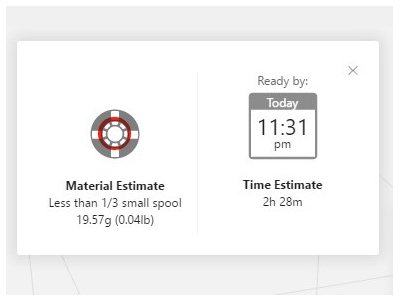
レイヤー=0.3mmだと1h 59m→レイヤー=0.25にしたら2h28m。→3時間予約を入れました。
変なダイアログが出てきたので「Save」をクリックしました。
「.print」ファイルが保存されました。これを開くとデータを読み込んだ状態でMAKERBOT PRINTが起動しました。
「.makerbot」データをUSBメモリに保存すれば準備完了です。
*念のために .stl も持って行きます。
*鶴ヶ島店のPCには「MakerBot Print」ではなく、旧式「MakerBotDesktop」がインストールされているようです。
なるべく写真を撮って、YouTube(sanli3dチャンネル) にアップしたいと思います。
プリントが終わったら、成形品を取り出すのですが、水色のスポンジのような物が敷かれていると思います。はがす時に少しむしれますが、これは不可抗力。
「バリッ」とむしり取ってください。
水色スポンジに凹凸があっても「ラフト=いかだ」(下側のザブトン)を設定してあれば影響無いと思います。